×
Hem yaratıcı profesyoneller hem de öğrenciler için Apple pencil mükemmel bir araçtır. Not alma, çizim yapma ve tasarım uygulamaları gibi birçok farklı alanda kullanıcıya büyük kolaylık sağlar. Bu yazıda, Apple Pencil kullanarak en verimli şekilde nasıl çizim yapabileceğinizi ve not alabileceğinizi keşfedeceğiz. Ayrıca, Apple Pencil'ı maksimum kapasitede kullanmanız için ipuçları da vereceğiz.
Apple Pencil, kağıt üzerinde yazıyormuş hissi veren dokunsal bir geri bildirim sağlarken dijital dünyanın tüm avantajlarını sunar. Apple Pencil ile not alırken, klasörlere ayırma, metinleri kolayca düzenleme ve kaydetme gibi özelliklerle notlarınızı daha erişilebilir hale getirin.
Apple Pencil ile hızlı not almayı sağlayan çeşitli kısayollar vardır. Örneğin, çift dokunma özelliğini aktif ederek, silgiye geçiş yapabilir ve hatalı yazıları anında silin. Ayrıca, notlarınızı uygulamalar arasında sürükleyip bırakmak için de bu aracı kullanabilirsiniz.
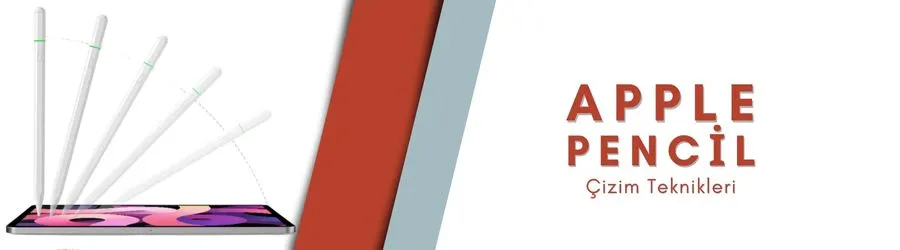
Profesyonel düzeyde çizim yapmanızı ve doğal bir kalem gibi hissetmenizi Apple stylus kalem sağlar. İster amatör bir çizim meraklısı, ister bir grafik tasarımcı olun, Apple Pencil'ın sağladığı avantajları tam anlamıyla kullanmak için bazı temel teknikleri öğrenmeniz önemlidir.
Apple iPad kalemleri ile en iyi çizim deneyimini elde etmek için Procreate, Adobe Fresco ve Autodesk SketchBook gibi uygulamaları kullanabilirsiniz. Bu uygulamalar, Apple Pencil’ın tüm özelliklerinden tam anlamıyla yararlanmanıza olanak tanır.
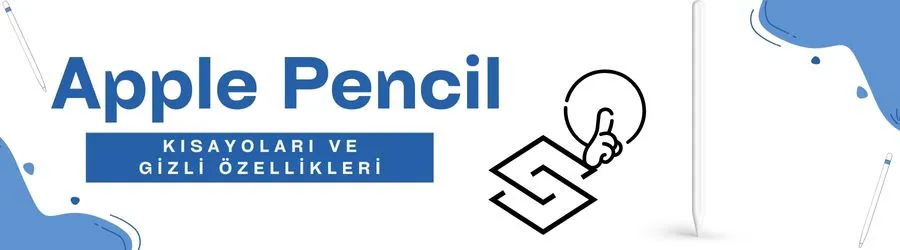
Apple Pencil’ın ikinci nesil versiyonunda bulunan çift dokunma özelliği, çalışma hızınızı artıran önemli bir fonksiyondur. Çift dokunarak silgi ile kalem arasında hızlı geçiş yapabilirsiniz. Ayarlar menüsünden bu özelliği kişiselleştirebilme imkanı mevcuttur.
iPad’iniz kilit ekranındayken bile hızlıca not alabilirsiniz. Bunun için ekranın alt köşesinden Apple Pencil ile yukarı kaydırmanız yeterli. Ayrıca, ekran görüntüsü aldıktan sonra anında düzenleme yapma seçeneği de bulunur.
Ürünü verimli bir şekilde kullanmak, hem çalışma sürecinizi hızlandırır hem de işlerinizi daha keyifli hale getirir. Aşağıda, verimliliğinizi artıracak bazı ipuçlarını bulabilirsiniz:
Burada bulunan bilgiler ışığında kendiniz için seçtiğiniz bir Apple pencil ürününü sipariş ederek bu imkanlara sahip olun. Kaleminizi alın ve sınırlarınızı zorlamaya hemen başlayın!
13.10.20240
)